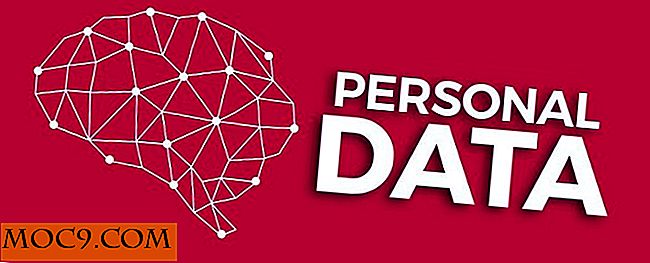Ето някои хакове, за да получите повече от Windows Live плочки
От дълго време пренебрегвах Windows Live плочки. Докато бях благодарен, че видях присъствието им да се смалява в Windows 10 от екранното попълване на fuscia splatter, че те са били в Windows 8, все още не са имали много полза за тях, въпреки че са били там всеки път, когато щракнах върху Start в Windows.
Виждайки, че не бих могъл да се отърва от живите плочки (или по-скоро, не можех да се притеснявам да щракам с десния бутон на мишката и "Освобождавам от начало" на всяка една плочка, за да направя частта да изчезне напълно), реших да персонализирам и да ги накарам да работят за мен. Ето няколко хакове, които да направят живите плочки полезни за хората - като мен, които обикновено ги намират за безполезни.
Свързани : Менюто "Старт" не работи в Windows 10? Ето как да го коригирате
Превърнете любимите си уеб сайтове в живи плочки
Браузърът на отметките във вашия браузър е добре и добре, но не би ли било по-добре да имате достъп до любимите си сайтове от менюто "Старт"? Разбира се, че е така.
От Google Chrome
За да вземете уеб сайт от Chrome и да го превърнете в Live Tile, отворете сайта, кликнете върху иконата с три точки в горния десен ъгъл -> Още инструменти, след това "Добавяне към работния плот".

Този сайт сега трябва да се показва като миниатюрно изображение на работния ви плот, но също и под "Наскоро добавено" в менюто "Старт". В менюто "Старт" вече можете да я преместите в секцията "Живи плочки". За съжаление, иконата на сайта не се превежда към живите плочки, така че вместо това оставате с икона на Chrome.
Ако искате вместо това действителното лого на сайта, тогава ще трябва да използвате следното.
Microsoft Edge
Да, за да получите иконите на сайта, ще трябва да закачите уебсайтове в менюто "Старт" от собствения браузър на Microsoft. Отворете уеб сайта, който искате на Edge, кликнете върху иконата на меню в горния десен ъгъл, "Преместете тази страница на Старт", след това я преместете от "Recently added" в секцията Tiles.
Добавете Gmail, Google Календар и още повече като живи плочки
По подразбиране приложенията "Календар" и "Поща" ще ви подканя да свържете профила си в Windows, който след това ще се покаже във вашия Live Tiles. Но вместо това можете да свържете своя Gmail или друг имейл акаунт с вашия Live Tiles.
Отворете приложението Windows Mail, кликнете върху "Профили" в панела вляво, след което в панела кликнете с десния бутон "Добавяне на профил". Въведете всичките си подробности. Когато сте готови, алтернативният ви имейл адрес трябва да се покаже в панела отляво под "Профили". Кликнете с десния бутон върху него, кликнете върху "Pin to Start" и там ще бъде!

Ако това е акаунт в Gmail, тогава "Gmail" трябва автоматично да се показва в приложението "Календар" на Windows. За да добавите своя Google Календар като жива плочка, кликнете върху менюто "Старт", въведете "Календар", щракнете с десния бутон на мишката върху приложението Windows, след което кликнете върху "Pin to Start". За разлика от приложението Gmail, информацията в Google Calendar Живата плочка.

Добавете игри към Windows Live плочки

Вместо да заредите Steam, за да заредите любимите си игри или да задържите работния си плот с иконите си, защо не ги покажете като живи плочки, пълни с информация за постиженията на живо и времето за игра. Приложението "Парола" за Windows Store съхранява точно това. Имайте предвид, че ще трябва да сте сигурни, че Steam ID е удобен и профилът ви за Steam е зададен като "Публичен", за да може да работи.
След като започнете да закачвате игрите си в менюто "Старт", може да се наложи да превъртите надолу, за да намерите иконите им. Ако те са квадратчета, щракнете с десния бутон върху тях и ги преоразмерете в "Широка", тъй като това е техният размер, след това ги организирайте как искате. Ако не искате да видите постиженията на живо и т.н., просто кликнете с десния бутон на мишката върху плочката Още, след това "Изключване на плочките на живо".
Не забравяйте, че точно над всяка част от живите плочки можете да кликнете върху празното пространство, за да създадете заглавие за него, което помага да се поддържат организирани.

заключение
Може би тези Windows Live плочки не са напълно безполезни в края на краищата. Разбира се, ако наистина не можете да ги издържите, винаги можете да ги премахнете един по един, след което плъзнете менюто "Старт", за да се върнете към по-традиционния му вид.
Как откривате живи плочки? Намерени ли някакви ползи за тях, които не сме споменавали? Уведомете ни в секцията за коментари по-долу.